Sinun on tunnistettava näytönohjaimen tiedot ennen ohjainten päivittämistä.
- ATI-näytönohjaimen asentaminen Windows-tietokoneeseen helpottaa ATI-näytönohjainkorttien tiedonsiirtoa, ohjausta ja optimointia.
- Ohjain auttaa 2D- ja 3D-renderöinnissa, laitteistoviestinnässä ja erilaisten grafiikkaan liittyvien asetusten säätämisessä.
- Voit ladata ATI-ohjaimen viralliselta AMD-tukisivustolta.
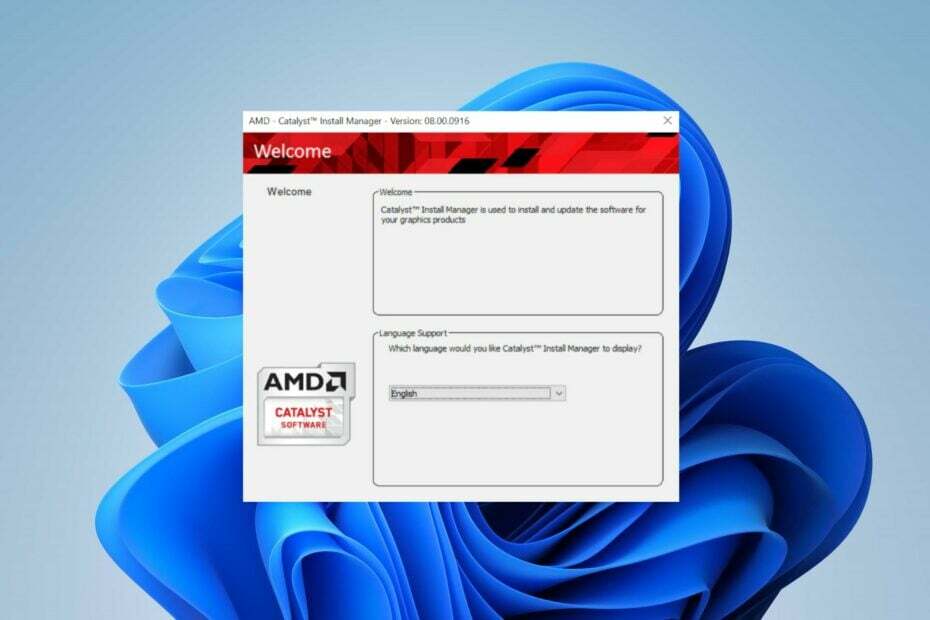
XASENNA NAPSAUTTAMALLA LATAA TIEDOSTOA
- Lataa Outbyte Driver Updater.
- Käynnistä se tietokoneellasi löytääksesi kaikki ongelmalliset ohjaimet.
- Napsauta sen jälkeen Päivitä ja ota valitut käyttöön saadaksesi uusimmat ohjainversiot.
- OutByte Driver Updater on ladannut 0 lukijat tässä kuussa.
ATI-näytönohjaimet ovat tärkeitä ohjelmistokomponentteja, jotka helpottavat ATI-näytönohjainten toimintaa. Monilla Windows-käyttäjillä on vaikeuksia saada ohjain toimimaan tietokoneissaan. Tästä syystä tässä oppaassa käsitellään vaiheita ATI-näyttöohjaimen lataamiseksi ja asentamiseksi Windows 10:lle ja 11:lle.
Saatat myös olla kiinnostunut yksityiskohtaisesta artikkelistamme AMD-näytönohjainohjainta ei ole asennettu virhe Windows 11:ssä ja kuinka se korjataan.
Mitä ATI-näytönohjaimet tekevät?
ATI (nykyisin AMD Radeon) -näyttöajurit ovat ohjelmistokomponentteja, joiden avulla tietokoneesi käyttöjärjestelmä voi kommunikoida ATI-näytönohjainkorttien tai GPU: iden kanssa, ohjata ja optimoida niitä.
Tässä on joitain ATI-näytönohjainten toimintoja ja vastuita:
- Laitteiston tiedonsiirto käyttöjärjestelmän ja näytönohjaimen välillä.
- Hallitse näytön resoluutiota, virkistystaajuutta, värisyvyyttä ja muita asetuksia.
- 2D ja 3D renderöinti.
- Videon toisto ja kiihdytys.
- Näytön säätö erillisen ohjauspaneelin kautta.
Kuinka lataan ATI-näytönohjaimeni?
1.1 Tunnista näytönohjain
- Napsauta työpöytää hiiren kakkospainikkeella ja valitse Näyttöasetukset tai Näytön resoluutio.
- Napsauta sitten Näytön lisäasetukset.
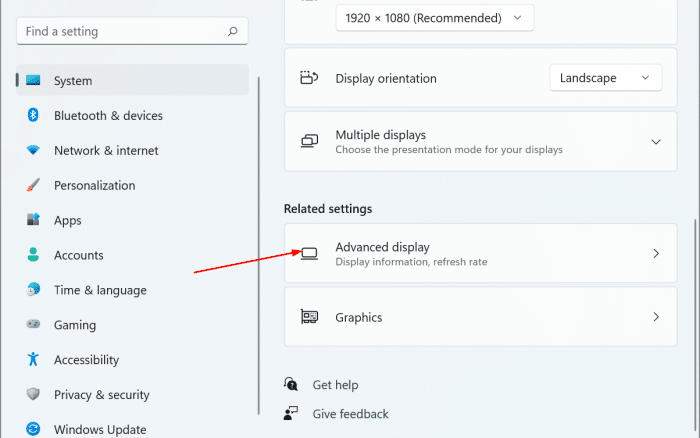
- Etsi Näytä sovittimen ominaisuudet tai Lisäasetukset -vaihtoehto löytääksesi näytönohjaimen mallin.
Näytönohjaimen malli auttaa sinua määrittämään ATI/AMD Radeon -näytönohjainkorttisi mallin.
1. 2 Lataa ja asenna ATI-ohjain
- Avaa verkkoselain ja käy osoitteessa virallinen AMD-tukisivusto nähdäksesi uusimmat ohjaimet ja tuen AMD Radeon -näytönohjaimelle.
- Valitse sitten sopivat asetukset näytönohjaimesi mallin ja Windows-versiosi perusteella.

- Etsi uusin versio ja napsauta ladata painiketta sen vieressä.

- Etsi nyt ladattu ohjaintiedosto tietokoneeltasi (yleensä Lataukset-kansiosta) ja aloita asennus kaksoisnapsauttamalla sitä.
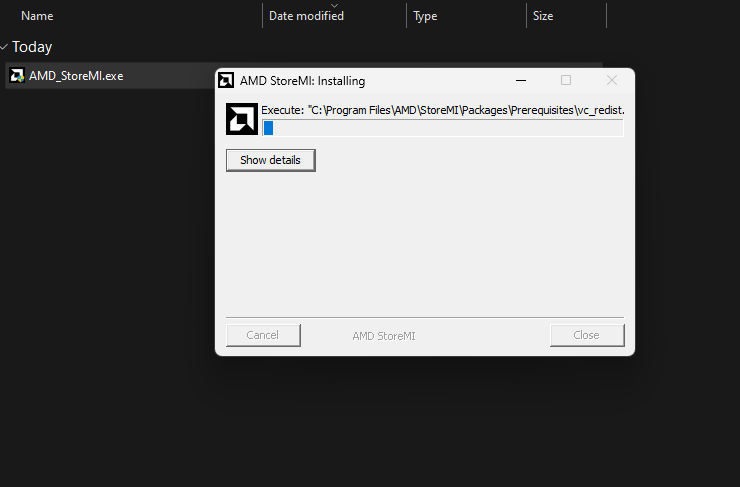
- Noudata asennusohjelman antamia näytön ohjeita.
- Lopuksi, kun asennus on valmis, käynnistä tietokone uudelleen.
Yllä olevat vaiheet lataavat ja asentavat sopivan ATI-näyttöohjaimen Windows-tietokoneellesi. Katso lisäksi oppaastamme, mitä tehdä, jos AMD-ajurit eivät asennu Windows 11:ssä.
- 6 tapaa turvallisesti poistua vikasietotilasta Windows 10:ssä
- Kuinka estää Excel-tiedostojen sulkeutuminen automaattisesti
- Ota DRM käyttöön Google Chromessa: 7 vaihetta sen tekemiseen
1.3 Tarkista asennus
Kun tietokoneesi on käynnistetty uudelleen, voit tarkistaa, onko ATI/AMD Radeon -ohjain asennettu oikein.
Tee tämä toistamalla Tunnista näytönohjaimesi vaiheet ja tarkista, onko luettelossa juuri asennettu näytönohjain.
Lisäksi voit käydä läpi artikkelimme ongelman korjaamisesta Windows Update on saattanut automaattisesti korvata AMD-näytönohjaimesi virhe Windows-tietokoneissa. Lisäksi meillä on yksityiskohtainen opas tavoista korjata ongelma Windows ei löydä AMD-ohjelmiston asennusohjelmaa virhe tietokoneessasi.
Jos sinulla on lisäkysymyksiä tai ehdotuksia, ota ystävällisesti yhteyttä meihin kommenttiosion kautta.
Onko sinulla edelleen ongelmia? Korjaa ne tällä työkalulla:
Sponsoroitu
Jotkut kuljettajiin liittyvät ongelmat voidaan ratkaista nopeammin käyttämällä räätälöityä ohjainratkaisua. Jos sinulla on edelleen ongelmia ohjaimien kanssa, asenna se OutByte-ohjainpäivitys ja ota se heti käyttöön. Joten anna sen päivittää kaikki ohjaimet ja korjata muut tietokoneongelmat hetkessä!


![ATI-näytönohjain Windows 10:lle ja 11:lle [Lataa ja asenna]](/f/9185b80dd3d89d832cdd040a4c42d073.png?width=300&height=460)